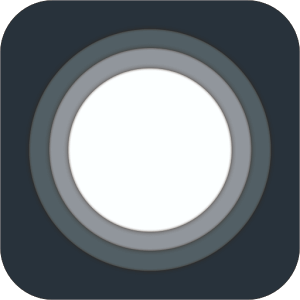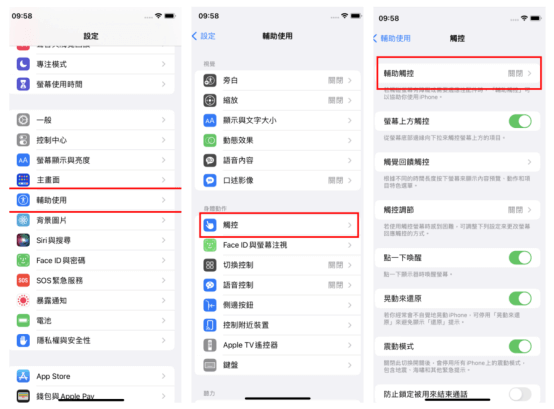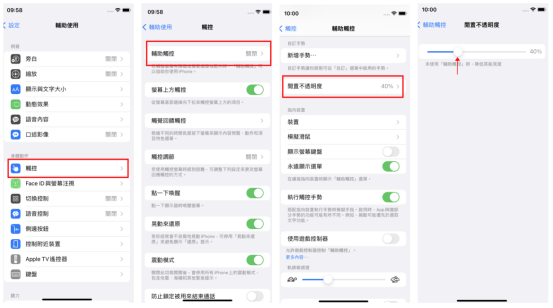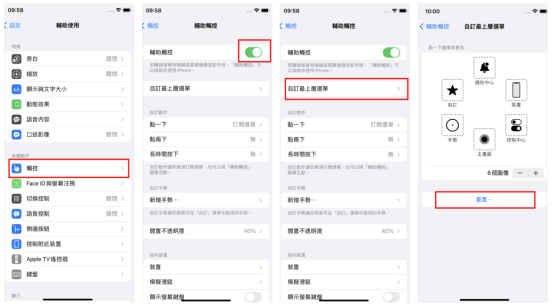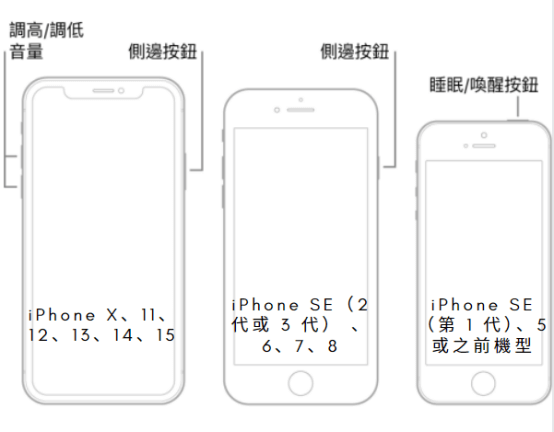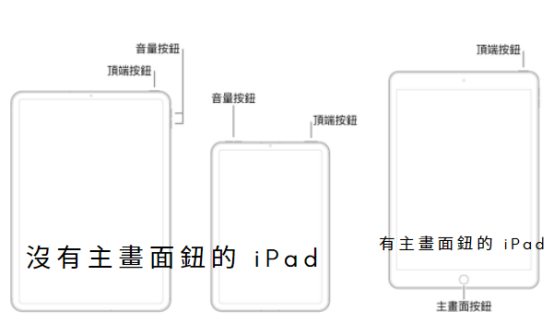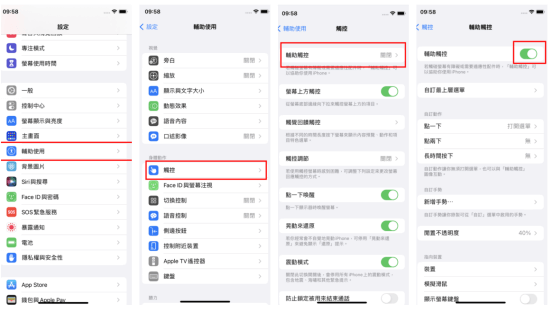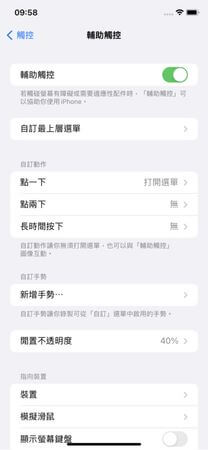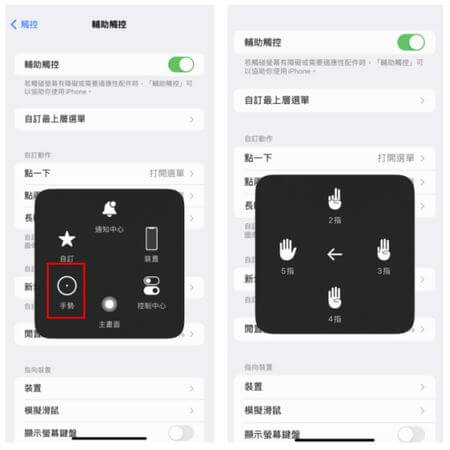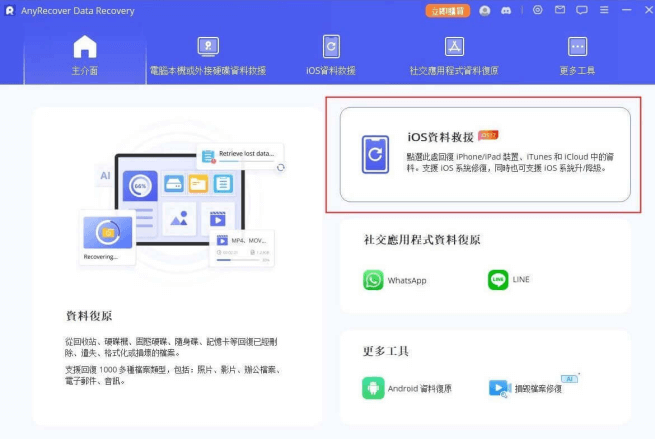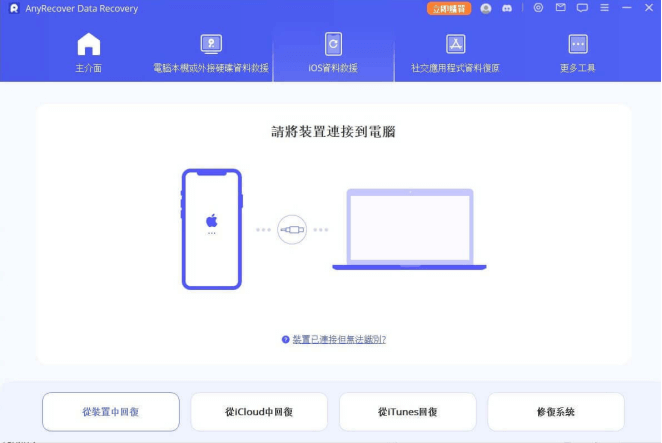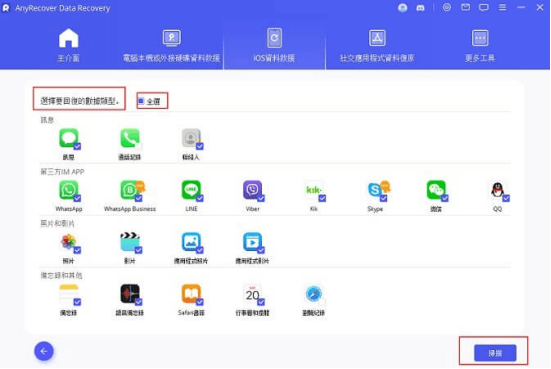iPad/iPhone 小白點不見怎麼辦?——修復它!
許多 iPhone 或 iPad 用戶可能已經熟悉了屏幕上的輔助觸控功能,也就是俗稱的 iPhone 小白點,對於大多數人來說小白點可以解決掉很多使用上的麻煩,進而增加使用 iPhone 或 iPad 的效率。但如果 iPad/iPhone 小白點不見,功能直接消失該怎麼辦呢? 先別緊張,你可以試試以下方法來解決這個問題,快點繼續往下看吧!
一、 iPhone/iPad 小白點不見的原因?
iPhone 或 iPad 上的小白點不見可能有多種原因,包括軟件問題、設置更改、硬件故障等。以下是一些可能的原因:
- 軟件問題: 有時候,設備的軟件可能會出現問題,導致屏幕顯示異常。這可能是由於軟件更新期間的意外中斷、應用程序衝突或系統錯誤等原因引起的。
- 設置更改: 某些設置更改可能會影響屏幕的顯示效果,包括亮度調整、顯示模式、色彩設置等。如果這些設置不正確,可能會導致小白點不可見。
- 屏幕硬件故障: 在某些情況下,小白點消失可能是由於屏幕硬件故障引起的。例如,像素故障或屏幕面板問題可能導致某些部分的顯示不正常或消失。
- 物理損壞: 如果設備遭受了意外撞擊或損壞,則屏幕上的小白點可能會消失。物理損壞可能導致屏幕面板的破損或內部結構的損壞,從而影響顯示效果
總的來說,iPhone 輔助觸控消失 可能是由於軟件問題、設置更改、硬件故障或物理損壞等原因引起的。確定問題的具體原因可能需要進一步的診斷和檢修。
二、 iPhone 快捷鍵不見該怎麼辦?
1. 重啟 iOS 小白點
iOS 用戶常常使用輔助觸控功能來取代 Home 鍵功能,但當您發現 iPhone 輔助觸控消失 時,最直覺且快速的方法就是重啟小白點,下面步驟教您輕鬆啟用消失的 iPhone 輔助觸控功能。
步驟 1: 由 iPhone 主畫面進入 「設定」 點進 「輔助使用」。
步驟 2: 找到 「觸控」 選項點進去,將 「輔助觸控」 功能開啟就能將不見的小白點重新找回。
2. 調整小白點透明度
有時您的 iPhone 小白點不見 了是因為您曾經調整過小白點的透明度,因此建議您先從基本設定看看,您是否將閒置不透明度設為最低的 15%了,此時只要重新調高透明度就能將 iPhone 或 iPad 小白點重新找回。
步驟 1:從 iPhone 主畫面前往 「設定」 點選 「輔助使用」。
步驟 2:點進 「觸控」 選項並進入 「輔助觸控」 功能。
步驟 3:點選 「閒置不透明度」 並拖拉設定桿來調高透明度,讓螢幕能明顯顯示消失的小白點。
3. 重置輔助觸控功能
有時 iPhone /iPad 小白點不見 只是設定一時跑掉了,您可以試著重置輔助觸控選項來解決問題。
步驟 1:前往 iPhone 或 iPad 「設定」 並選擇 「輔助使用」,進入 「觸控」 選項。
步驟 2: 在打開的 「輔助觸控」 功能選擇 「自訂最上層選單」,點選 「重置」 讓輔助觸控選項的設定回歸原廠預設值,來找回 iPhone/iPad 上消失的小白點。
4. 重啟 iPhone/iPad
如果上述設定都無法排查 iPad 或 iPhone 快捷鍵 不見了,嘗試重啟裝置,刷新背景程式,往往可以重新找出小白點。
對於不同的 iPhone 機型重啟方法如下:
- iPhone X、11、12、13、14、15: 按住 音量鈕和側邊鈕,等關機滑桿出現後拖移滑桿,靜待 30 秒再重新按住電源鍵開機。
- iPhone SE(第 2 代或第 3 代)、8、7 或 6: 按住 側邊鈕 等關機滑桿出現後拖移滑桿,靜待 30 秒後再按住電源鍵開機。
- iPhone SE(第 1 代)、5 或之前機型: 按住 頂端按鈕 等關機滑桿出現後拖移滑桿,靜待 30 秒後再按住電源鍵開機。
對於不同的 iPad 機型重啟方法如下:
- 沒有主畫面鈕的 iPad: 請按住 任一音量鈕和頂端鈕,直到關機滑桿出現,拖移滑桿等待裝置關機再重新啟動。
- 有主畫面按鈕的 iPad:長按頂端鈕 直到關機滑桿出現後拖移滑桿,靜待裝置關機後再重新開機。
三、 iPhone 輔助觸控該如何設定?
要設置 iPhone 小白點,請按照以下步驟進行:
步驟 1: 開啟設置: 首先,打開你的 iPhone,找到並點擊 「設置」 應用程式圖標。
步驟 2: 進入輔助功能: 在設置菜單中,滾動並點擊 「輔助使用」。
步驟 3:選擇輔助觸控: 在輔助功能菜單中,向下滾動並找到 「觸控」。點擊進入這個選項。
步驟 4:開啟輔助觸控: 在輔助觸控頁面上,找到 「輔助觸控」 選項並切換開關以開啟它。
步驟 5:自定義設定: 你可以在輔助觸控頁面上進一步自定義設置。例如,你可以調整觸控指示器的顏色和大小,啟用或禁用不同的手勢,以及 設置自定義手勢 等。
步驟 6:使用輔助觸控: 設置完成後,你可以根據自己的需要開始使用輔助觸控功能。根據你的設置,你可以通過不同的手勢來模擬常用的屏幕操作,以便更輕鬆地操作你的 iPhone。
通過這些步驟,你應該可以成功地設置並開始使用 iPhone 輔助觸控 的功能了啦!
四、 額外訊息:找回 iPhone 小白點时發生資料意外遺失怎麼辦?
在找回 iPhone 小白點 的過程中,若是非常不幸地遺失了 iPhone 手機中未保存或備份、轉移的資料還時,該怎麼處理呢? 這邊提供一個救援方法,那就是使用AnyRecover來協助資料的搶救。它是一个強大的救援軟體,操作內容與介面都以簡單化為主,執行快速、操作簡單、功能完整,下面就來介紹一下這款軟體的使用方式。
步驟 1: 首先需要下載 AnyRecover,下載完成後進行安裝。進入主頁面,選擇 【iOS 資料救援】
步驟 2: 點選 【從裝置中復原】,按照介面提示將 iPhone 連線到電腦,連接後點擊 【開始】。
步驟 3: AnyRecover 進行掃描檔案後,會列出掃描出的所有檔案包含細項檔案類型與容量大小等等。使用者可以進行挑選並將所需要的檔案保存到指定位置
步驟 4: 您可以把 iOS 資料 復原至 iPhone/Android 手機或電腦。
結語
iPhone 輔助觸控消失 是 iOS 用戶的一大困擾,相信透過上述方法和詳細步驟可以幫助您輕鬆解決問題!此外,如果您還想恢復遺失的 iPhone 數據,那麼您可以使用強大的 AnyRecover 工具輕鬆完成。AnyRecover 可以幫助您從 iPhone、iTunes、iCloud 等不同的備份源中恢復丟失的數據,而且操作簡單,效果顯著。希望本文提供的解決方案能幫助您順利找回 iPhone 小白點,並完整保留您的數據。
AnyRecover
九折優惠券碼: RECOVER9